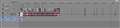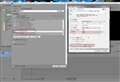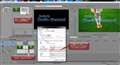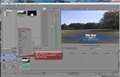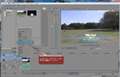Vegas Pro 12 EDITSONY Media Software
最安価格(税込):ショップが販売価格を掲載するまでお待ちください 登録日:2012年11月29日
このページのスレッド一覧(全44スレッド)![]()
| 内容・タイトル | ナイスクチコミ数 | 返信数 | 最終投稿日時 |
|---|---|---|---|
| 1 | 8 | 2015年1月23日 03:47 | |
| 1 | 3 | 2015年1月21日 18:48 | |
| 4 | 7 | 2015年1月18日 12:55 | |
| 1 | 5 | 2015年1月10日 11:36 | |
| 1 | 7 | 2015年1月5日 16:57 | |
| 0 | 3 | 2014年12月30日 12:52 |
- 「質問の絞込み」の未返信、未解決は最新1年、解決済みは全期間のクチコミを表示しています
動画編集ソフト・動画再生ソフト > SONY Media Software > Vegas Pro 12 EDIT
年末の特価セールでVegasユーザーになったものです。
先日までlenovoのノートcore i5/8GBメモリ/240GBのSSD/15インチ(1366x768)のスペックで使用。レンダリングに多少時間が掛かるものの操作感は軽く気に入りました。ただ、モニタ解像度が低いのでタイムラインや他のウィンドウとのせめぎ合いで、高解像PCが欲しいと思った矢先、Dellから4KノートPCが発売に! 発売日の9日に速攻でポチったのは良かったのですが・・・
http://www.dell.com/jp/p/inspiron-15-7548-laptop/pd?oc=cai5236rsp57s16in1ojp&model_id=inspiron-15-7548-laptop
15インチモニタで4K解像度(3840x2160)となると、そのままでは文字表示が極小になります。PCの解像度設定で「テキストのみ250%拡大」にすれば大体のアプリはフルHD(1K)くらいの感覚で表示され快適に使えますが「Vegas Pro 12」は文字が大きくなりません。広く使えると思っていたのにガッカリです! 結局、Vegasを使うときは1K(1920x1080)に落として使っています。他に仮想デスクトップ「VirtualBox」内での「ubuntu」も小さいです。
いちいち、解像度を再設定するのは面倒だし、折角の高解像モニタも生かされないな〜と残念な思いです。バンドルで付いていたプレミアエレメンツの表示は拡大され使えます。sonyが対応してくれると有り難いんですがね〜 他に良い方法をご存じの方がおられたらご教示ください。
![]() 0点
0点
闘士郎さん
15インチの4K表示作業とは。字も読めないし困難では。4Kビデオや写真の視聴時に4K表示ならいいかもですね。
4K表示作業でメリットがでるのは40インチくらいの大画面4Kモニターで複数画面を並べて一覧性良く行いたい場合ではないでしょうか。
1画面での編集作業はFullHDで充分と思っています。
下記リンク先のご意見は参考になりますね。
http://fivetecvideo.at.webry.info/201409/article_1.html
書込番号:18394537
![]() 1点
1点
これに限らず超高dpiのノートpcにはすべて同じ問題がある。
なぜか表示のスケーリングすれば問題がないと書く人が多いのが疑問。
もし、ドットバイドットしかできないモニタで ゴミ粒表示しかできないソフトにあたったら、表示解像度を変更しても救いようがない。
書込番号:18394598
![]() 0点
0点
>色異夢悦彩無様
>LaMusique様
お二方の言うとおり15インチ4Kでの編集は無理ですね(老眼鏡でも見えません)。会社では27インチ3Kモニタ(2560x1440)でプレミア・プロを使っていますが、文字大きさも問題なく広大なスペースで作業できます。ただ自宅ではデスクトップ作業は選択肢になくノートPCに拘っています(居間でまったり編集したいので)。
プレミア・エレメンツ13の表示は4K解像度でも最適化されており、フルHDのオリジナル解像度でプレビューを見ながら編集ができます。4Kモニタは今後の普及次第でベンダー側の対応も進むことでしょうね。
今日は、内蔵1TBのHDDが5400rpmなんで512GBのSSDに換装中です。
書込番号:18395126
![]() 0点
0点
私の液晶は27インチのWQHDですが、快適に使えています。(体感的に23インチのフルHD解像度が広くなった感じ)
上記のスレを読んでいると最近安くなってきている30インチ前後の4k液晶も注意が必要みたいですね。
書込番号:18395806
![]() 0点
0点
>AるていしA様
実機を見るのが一番なんでしょうけどVegasは入れてないでしょうから、私みたいな人柱が必要でしょう(爆)
30インチもあれば大丈夫だと思いますが、1K2台の方が快適でしょうか?
書込番号:18396064
![]() 0点
0点
今晩は
4K編集は、闘士郎さん、AるていしAさんの仰るQHD(2560×1440)がベストかも知れませんね。
書込番号:18396067
![]() 0点
0点
>闘士郎さん
フルHDのマルチモニターもいいんですが左右の目線や首の動きが思ったよりも煩わしく約2倍弱のWQHDに落ち着きました。
動画編集を考えるとWQHDのコスパも踏まえて27インチを選択しました。
理想はWQHDの27インチのマルチですけど、まだまだフルHDの23インチにも頑張ってもらってます^^
書込番号:18396834
![]()
![]() 0点
0点
>AるていしA様
なるほど 横長2画面モニタだと確かに疲れそうですね! 私も27インチWQHDモニタでの作業が一番使いやすいと思います。
書込番号:18397044
![]() 0点
0点
動画編集ソフト・動画再生ソフト > SONY Media Software > Vegas Pro 12 EDIT
毎回連結しては若干フェードしたりくっつかないで空間ができたり手こずっています。
現在たくさんある分割したイベントのカット編集中で連結に時間を割いております。
イベント間のタイムラインの消去などできればまだいいのですが発見できず・・・
簡単に連結するようなことはできますか?
![]() 0点
0点
AるていしA さん
今晩は
>現在たくさんある分割したイベントのカット編集中で連結に時間を割いております。
この意味はイベントの中間でSキー等で一部カット削除すると、カット後の前後のイベントがくっつかないという意味でしょうか。
そうでしたら、「自動リップル」がOFFになっている状態なので、ONにしてください。一部削除すると前後が自動で連結します。
自動リップルは(画像:自動リップル)の通りで、これを押してください。
尚、画像はVrgasPro13なので、Ver.12では上の方に並んでいるツールの中に同じマークがあります。
書込番号:18390422
![]()
![]() 0点
0点
AるていしA さん
こんにちは
上のレスが不足していたので、補足します。
リップル編集しないで一部カットしたため、現在すき間が空いたイベントが並んでいる状態ですね。
これを連結する手順です。
・まず、既レスの通り、「自動リップル」をONにしてリップル編集の状態にしておきます。
・一番左のすき間の上でダブルクリックすると、そのすき間分が全トラックにわたって範囲が色付けになるのでDeleteキーを押すと、その範囲の全トラックのすき間が削除されて、それより右のイベントが左へ連結されます。
大変簡単にサクサクいくので、やって下さい。
書込番号:18391538 スマートフォンサイトからの書き込み
![]()
![]() 1点
1点
色異夢悦彩無さん
こんばんわ
そうなんです!まさにイベントが並んでいて左へ簡単に詰めたかったんです!
自動リップルもこれからオンにしとけば問題なさそうですが、いざという時にも私の使い方では
上記の編集は便利な方法ですね。
長時間の編集になるほどありがたくなります!
書込番号:18392610
![]() 0点
0点
動画編集ソフト・動画再生ソフト > SONY Media Software > Vegas Pro 12 EDIT
また質問させていただきます。
マルチカメラ編集した後、動くタイトルを使ってオリジナルのロゴを作って、BDを作る時表示したいです。
質問ですが、動くタイトルロゴを作って、いつも使えるように背景透明のファイルを作って保存しておきたいのですが、よく分りません。
パワーディレクターはできませんでした。
vegas proで出来るでしょうか。
![]() 1点
1点
初心一徹さん
こんにちは
モーションタイトルはPowerDirector13(PDR13)、VegasProのどちらでも作れますね。
>背景透明のファイルを作って保存しておきたい
>パワーディレクターはできませんでした。
>vegas proで出来るでしょうか。
PDR13でもタイトル背景は透過ですがタイトル機能として使う仕様であり、作ったオリジナルはカスタムタイトルに登録して以後使います。しかしそれのみを透過アルファチャンネルでファイル書出しすることが出来ません。
従って以前レスしました通り、出力すると通常の動画なので使うときにクロマキー等で背景を抜きます。
VegasProはアルファチャンネル付きでファイル書出しできるので、可能です。
レンダリングでプロファイルAVIの非圧縮を選択すると、アルファチャンネルでレンダリングのチェックが付けられるようになるので、[画像:アルファチャンネル出力]をご参考にやってみて下さい。
尚、PDR13でモーションタイトルを作り、それをVegasProで読み込んでアルファ化出力するときは、一旦クロマキー等で背景を抜いてやって下さいね。
書込番号:18378567
![]()
![]() 1点
1点
色異夢悦彩無さん
またお世話になります。
VegasPro12でアルファチャンネルでレンダリングできました。
ところが、このaviファイルをVegasProのトラックへ置くと、背景が透明になりませんでした。
何か違うのでしょうか。
書込番号:18378913
![]() 0点
0点
初心一徹さん
そのaviファイルをプロジェクトに取り込むと、背景が市松模様のグレーになっていればアルファチャンネル適用されています。プロファイルの表示も「アルファ=XXXXX」になっていると思います。
そして、そのファイルをトラックへ配置した時点ではアルファが無効なので、イベントの背景が抜けていないはずです。
なので、イベント上で右クリック、プロパティの「アルファチャンネル」が「なし」になっているので、ドロップダウンリストから「なし」以外(直線 縁なしでOK)を選択すれば良いです。
そうするとイベントサムネイルも市松になって背景が抜けます。(画像:イベントアルファ)
上記画像例では「Iroim’s Movie Channel」のモーションタイトルが、ど真ん中ですが、ロゴにするなら「イベント パン/クロップ」を使って小さく右上隅にでも配置すれば、動くロゴになりますね。
書込番号:18379114
![]()
![]() 1点
1点
色異夢悦彩無さん。
アドバイスいただいたようにできました。ありがとうございます、勉強になります。
それと、載せてくださったタイトルの例はテキスト文字の中が透けて、カッコいいですね。
こんなのが、プリセットに見つからないのですが、作られたんですか。
書込番号:18379571
![]() 0点
0点
初心一徹さん
今晩は
上手く行ったようで、よかったです。
ただ、非圧縮AVIはとてもデータ量が大きくなるので、普通のビデオにはあまり使えないですね。
今回のようなタイトル等の短いものでアルファ化して応用したりできますが。
タイトルの上記サンプルは随分前にPowerDirectorで作ったもので、難しくないです。
適当にテキストを書いて、境界線を適用し、境界線に2色グラデーションを付けて、それから文字自体は背景と同じ黒色にすれば、背景と共にクロマキーで抜けます。
あとは最初と最後にモーションを付けています。「Movie Channel」はセンターY軸を中心に奥行回転させ、「Iroim’s」は上から中心へスライドダウンさせる動きです(ご参考動画)。
書込番号:18379785
![]()
![]() 1点
1点
色異夢悦彩無さん
動画のアップありがとうございます。
いやーパワーディレクターも色々なことができるんですね。全然使えていませんでした。
これから両方共、もっと使いこなせるよう勉強します。
ありがとうございました。
書込番号:18380217
![]() 0点
0点
初心一徹さん
こんにちは
PowerDirector(PDR)もVer.13に至るまで、次々エンコ画質等品質改良されてきました(まだ気付き点はありますが)。関連機能も拡大されているので、一通り触ってみるだけでも大変になってきましたね。
タイトル作成のご参考ですが、
PDR13ではプリセットのテンプレートを色々とカスタマイズしたりできますが、Ultimate版以上ではNewBlue Titler Pro(Ver.1.0ですが)がプラグインされていて作成の幅がもっと広がります。
VegasPro12Editもプリセットタイトルが多くあって、それらを細かくカスタマイズできます。又、Sony ProType Titlerが有ります。ProType Titlerは多機能では無いが、1文字づつモーションさせる等できてオリジナルなモーションタイトルを一から作れる。
当方も使いこなしている訳ではありませんので、色々と触りながら理解していくしかないですね。
頑張ってください。
書込番号:18382379
![]() 0点
0点
動画編集ソフト・動画再生ソフト > SONY Media Software > Vegas Pro 12 EDIT
power directorを使ってますが、vegas pro 12 editを買ったばかりの者です。
質問ですが、power director 13で作ったタイトルをvegasに貼り付けて使いたいのですが、やり方が分かりません。
すみませんがご教授お願いします。
書込番号:18351111 スマートフォンサイトからの書き込み
![]() 0点
0点
初心一徹 さん
こんにちは
当方、教授まではとても出来ませんが、教示程度でよければ下記にレスします。
>タイトルをvegasに貼り付けて使いたいのですが
タイトルとは表題やテロップを入れるタイトルですよね。
であれば、
1.PowerDirector13(PDR13)でタイトルを作って、MPEG-2で出力してください。
FullHDの動画へ重ねる予定ならMPEG-2のFullHDです。
MPEG-2にする理由は、PDR13でH.264出力したファイルをVegasProへ持ってくると何故かエラーになりやすいので。
尚、PDR13では背景アルファのままアルファ出力が出来ず、普通に動画出力になります。
2.Vegas Proでこのファイルを読み込み、トラックへ配置すると映像と音声トラックが出来るので、音声トラックを削除します。
その下に本編ビデオを配置する。
トラック1イベントのFXでクロマキーを使ってタイトルバックの黒色を抜いてください。それで完了です。
12EDITではNewBlue ChromaKey Proが使えないのでプリセットにあるSONYクロマキーヤーで行います(画像)。
PDR13とVegasProを連携させると色々なことができて良いですね。例えばパーティクルを使いたいときVegasPro単独には無いので、PDR13のパーティクルを持ってきて上記と同様の方法で使える。VegasProプラグインのプロ仕様パーティクル各種は高価なので助かります。
逆にPDR13単独ではカラコレ出来ないのでVegasでやる等。
書込番号:18351726
![]()
![]() 0点
0点
回答ありがとうございます。
ご教示でした、失礼しました。
やってみると、クロマキーで重ねてタイトルのテキストは良いのですが、付いているパーティクルがきれいでなく、調整してもきれいにならないです。
何か方法はあるでしょうか。
書込番号:18352934
![]() 0点
0点
初心一徹さん
おはようございます
>付いているパーティクルがおかしくなります。
パーティクルを伴ったモーションタイトルの場合、クロマキーを使うと半透過部分があるパーティクルは汚くなりますね(画像:クロマキーでのキーイング)。
そこで、「コンポジット」の[加算]か[スクリーン]か[覆い焼き]を使えば、比較的綺麗にキーイング(合成)できます。
[スクリーン]が素直な感じです(画像:コンポジットスクリーン)。スクリーンはオーバーレイが少しだけ薄い感じになりますが、当方よく使います。
尚、注意点として今回は背景が黒色なので、クロマキーを使わないで加算やスクリーンのコンポジットだけで抜けますが、例えばブルーやグリーン色等のスクリーン背景で作ったタイトルでは、クロマキーを適用しておかないと背景が変色します。
又、タイトルやパーティクル等を作成するときはグリーンバック等にしないで背景黒色の方が、そのままスクリーンで綺麗に抜けます。
書込番号:18354131
![]()
![]() 1点
1点
色異夢悦彩無さん
スクリーンでできました。ありがとうございます。
power directorとvegas proでいろいろやりますので、またご教示お願いします
書込番号:18354567
![]() 0点
0点
初心一徹さん
うまくいってよかったです。
書込番号:18354602 スマートフォンサイトからの書き込み
![]() 0点
0点
動画編集ソフト・動画再生ソフト > SONY Media Software > Vegas Pro 12 EDIT
このソフトのマニュアルを読んで、ショートカットキーの多さにはびっくりしてました。
複数の動画ファイルを切り貼りしている中で、こりゃショートカットキーを覚えなければと思い
マニュアル片手に便利そうなショートカットキーを選別。
S - イベントをカーソル位置で分割
Alt+[ - 選択したイベントの開始位置をカーソル位置までトリミング
Alt+] - 選択したイベントの終了位置をカーソル位置までトリミング
複数イベントが並んでいる場合、
各イベントの先頭にスキップ(順番に)していくショートカットキーはあるのでしょうか?
その他、皆さんがよく使うショートカットキーなんかを紹介してくださると大変嬉しいです。
![]() 0点
0点
kakakuxさん
Vegas Proはサクサク編集で気持よいですね。
>各イベントの先頭にスキップ(順番に)していくショートカットキーはあるのでしょうか?
簡単ですよ。単にテンキーの「7」と「9」です。9を押すとイベントのラストフレーム、もう一回9を押すと次のイベントの頭フレームに移動します。7は逆です。
ショートカットキーは膨大にあるので、覚えきれませんね。
よく使うのを少し書きますと、
・仰るのと同様「S」キーで分割
・タイムストレッチ(スローやクイック)・・・Ver.12では「Cr」を押しながらイベントの右端をドラッグ。超簡単。
・トランジションの削除・・・トランジションをクリックしてDeleteではイベント自体が削除されてしまうので、トランジションをクリックし、「Cr」を押しながら「/」で、トランジションのみを削除できる。
等でしょうか。
又、色々思い出したら、レスします。
書込番号:18311145
![]() 1点
1点
kakakuxさん
私も色異夢悦彩無 さんのように「s」「ctrl」「del」は自分の使い方ではよく使うので
マウス「ロジクール M500」に割り当ててます。
動画編集しているともっと割り当てたくなるので多機能マウスを探していまして
「ロジクール G700s」がいいかなぁと思っています。
キーボード操作では再生停止の「space」「enter」はよく使います。
書込番号:18311776
![]() 0点
0点
>単にテンキーの「7」と「9」です。
こんなキーも使うのですね、ありがとうございます。
>・タイムストレッチ(スローやクイック)・・・「Cr」を押しながら..
おおお!、今までプロパティ+再生レートで変えてました。
こんなに簡単にできるのですね、こりゃ便利です。
>・トランジションの削除・・・
まだトランジション使いこなせていないので、いずれは、、、
スクロール関連でメモ:
ズーム イン/アウト - ホイール
垂直にスクロール - Ctrl を押しながらマウス ホイールを回転
水平スクロール - Shift を押しながらマウス ホイールを回転
>キーボード操作では再生停止の「space」「enter」
最初Spaceしか知らなくて、イライラしてました^^;
※止める度に最初に戻るから
ちなみに私のマウスはG700です。(ボタンの数は充実)
書込番号:18312297
![]() 0点
0点
kakakuxさん
こんにちは
トランジションの話ですが、ご承知かも知れませんが設定等ご参考レスします。
当方はフォトムービーにはトランジションを多用しても効果あるので、よく使います。
パンやズーム等の動きをつけた写真スライドショーのフォトムービーに使うと楽しいですね。
1.タイムラインへ並べた写真の1つ1つの長さ設定とトランジションの長さをいちいち設定するのは非効率なので、
・画像の長さをデフォルト設定する。
[オプション]>[ユーザー設定]>[編集]>[新しい静止画像の長さ]で画像の時間を設定。当方は7秒か8秒。
・適用するトランジションの長さをデフォルト設定する。
同画面[オーバーラップのカット変換]の[時間(秒)]で設定。当方は2秒。
・全てのイベント間にオーバーラップフェードを自動設定。
同画面の[複数選択されたメディアを自動的にオーバーラップさせる]にチェック。
これで、写真を複数タイムラインへ配置すると自動的に全てのイベント間に2秒のオーバーラップフェードのトランジションが適用される。
2.フェードを一番使うと思いますが、不要な箇所はトランジション削除、他のトランジションを適用したい箇所はその上へ別のトランジションをドラッグすると適用。
3.動きを付けたいイベントにパンやズーム等を設定。
4.タイトルやテロップ、エフェクト、他からのパーティクル、BGM等を付けて完成。
以上で結構ウケル!!楽しいフォトムービーになります。
書込番号:18323276
![]() 0点
0点
色異夢悦彩無さん
丁重な説明ありがとうございます。
当方VS7からの移管者で、まだまだ使いこなせなくて苦慮しております。
別途質問などをさせていただきます。
トランジションの説明、何となくは理解出来ました。
引き続き色々な事にチャンレンジしていきます!
書込番号:18329915
![]() 0点
0点
kakakuxさん
今晩は。新年おめでとうございます。
いろいろな編集は楽しいですね。何かありましたら、別スレでご質問等くだされば、分る範囲でレスさせて戴きたいと思います。
当方も勉強になりますので、有りがたいです。
書込番号:18330296
![]() 0点
0点
ググっていたら、こういうのを発見しました。
覚えておきたいKBショートカット:
http://www.sony.jp/products/Professional/c_c/park/editting-tips/vegas-pro/tips_03.html
書込番号:18339075
![]() 0点
0点
動画編集ソフト・動画再生ソフト > SONY Media Software > Vegas Pro 12 EDIT
先日GOPROデビューし編集ソフトを探していたところこちらの商品が4,980円という情報を知り、全くの素人のくせに購入してみました。
ご質問させていただきたいのは、トリマーやプレビューの再生で映像がカクカク過ぎて全く使い物にならないのはPCに問題があるのかという点です。ちなみにベースの動画は2.7kの24Pです。映像はフルHDで足りるのですがブレ補正を考慮して2.7Kにしてます。
PCのスペックは以下のとおりです。
もともと動画編集用とは考えずに購入したPCです。
OS:Windows 8.1 (64-bit)
ÇPU:Intel i5-3210M 2.50GHz
モニタ: 1920x1080x32
メモリ: 16GB
GPU:Intel HD Graphics4000
微妙にソフトが違いますがYouTubeの参考動画をみるとサクサク動いているようですのでこんな具合で動くにはどの程度のSPECが必要なんでしょうか?→ttp://goo.gl/ObF4W2
![]() 0点
0点
パソコンの性能が不足しています。
http://www.pc-koubou.jp/blog/xavc.php
上記ページの100万円の性能のパソコンでもエフェクトをかければリアルタイムプレビューはできない場合がほとんどです。エフェクトの種類によってはリアルタイムプレビューができるものもあります。
現状でしばらく様子をみられてはいかがですか?
または、中間ファイルを作成するオプションがあればそれを試すとか。
書込番号:18319536
![]() 0点
0点
ハ・ゲテナイシ さん
FullHDでは動きがスムーズですか。FullHDを超えるソースでは重くなります。
思い付く改善点をレスします。
○タイムラインのカーソルを動かしてプレビューがカクつくとき、ひょっとしてタイムライン上部の摘みで動かしていませんか、画像の通り下の線を掴んで動かします。
○FullHDを超えるフレームサイズのソースは重くなるので、プロキシを作成してから操作して下さい。その場合、プレビューの設定はプロキシが機能する「プレビュー」を選択してやってください。軽く動きますよ。
書込番号:18319639
![]()
![]() 0点
0点
宝焼酎様、色異夢悦彩無様 早速のアドバイス有難う御座います。
>宝焼酎様
100万でもとは。。。。とはいえ、前に貼ったYouTube動画のような程度ならスムーズに動くんですよね
私の場合特に何もせずに取り込んだだけの状態です。トリマーで切り抜こうとして再生ボタンを押すとカクカク過ぎてポイントで抜き出せないのです。
サイズダウンしてちょっと様子をみてみます。
>色異夢悦彩無様
フルHDで何もエフェクトも掛けない状態であればなんとかスムーズに動いてはいます。
プロキシを作成ですね。了解しました。それは行っていませんでした。
有難う御座います。
またご報告させていただきたいと思います。
書込番号:18319741
![]() 0点
0点
クチコミ掲示板検索
新着ピックアップリスト
-
【Myコレクション】windows11に対応で購入
-
【その他】原神用?
-
【欲しいものリスト】自作PC
-
【欲しいものリスト】200V脱衣所暖房
-
【欲しいものリスト】自作PC2025
価格.comマガジン
注目トピックス
(パソコン)
動画編集ソフト・動画再生ソフト
(最近3年以内の発売・登録)